Comment installer n'importe quelle police sur n'importe quel appareil Samsung Galaxy
Trucs Et Astuces Android / / August 05, 2021
Dans ce tutoriel, nous allons vous montrer comment installer n'importe quelle police sur votre appareil Samsung Galaxy. En général, si vous préférez thématiser vos appareils ou y ajouter des polices personnalisées, ce n’est pas si simple. La plupart des OEM n'ont pas de thèmes ou ne les prennent pas en charge. Le seul moyen de contourner, dans ce cas, est de rooter votre appareil et d'utiliser le Thème Substratum moteur. Mais tout le monde ne préfère pas rooter son appareil uniquement pour utiliser des thèmes. Ils doivent ensuite rester satisfaits d'un ou deux thèmes fournis par l'OEM. Mais avec Samsung, les choses sont différentes et dans le bon sens. Que ce soit le Touchwiz ou le OneUI, les appareils Samsung ont toujours offert une pléthore de personnalisations à ses utilisateurs.
Tous les appareils du conglomérat sud-coréen offrent des tonnes d'AOD, de polices, d'icônes, de thèmes et de personnalisation de l'écran de verrouillage. Vous n’avez pas à faire beaucoup d’efforts à cet égard. Rendez-vous simplement dans le magasin Samsung et essayez les personnalisations souhaitées. Cependant, en ce qui concerne les polices, il n'y a pas grand chose à dire. En effet, le magasin ne propose que quelques polices et certaines d'entre elles ne répondent pas aux attentes. Par conséquent, aujourd'hui, nous allons vous montrer comment installer n'importe quelle police sur les appareils Samsung Galaxy. La meilleure partie à ce sujet est que vous pouvez télécharger n'importe quelle police que vous aimez sur Internet et l'installer sur votre appareil. Voici comment cela pourrait être fait.

Comment installer n'importe quelle police sur n'importe quel appareil Samsung Galaxy
Ce guide sera divisé en deux sections différentes. Le premier concerne les appareils Samsung fonctionnant sous Android 8.0 / 8.1 Oreo. La deuxième section décrit les étapes pour installer n'importe quelle police sur les appareils Samsung Galaxy exécutant Android Pie ou OneUI. Suivez les instructions en fonction de la version du système d'exploitation de votre appareil uniquement. De plus, téléchargez votre style de police préféré sur Internet et gardez-le prêt pour la section suivante.
Vous pouvez télécharger n'importe quelle police de votre choix, à condition qu'elle conserve l'extension de format de police Truetype (.ttf). Si vous ne parvenez pas à trouver la police souhaitée, vous pouvez vérifier Polices Google, BeFonts, et Polices (point com). Ils ont une énorme collection de polices, recherchez et téléchargez vos propres polices préférées, puis suivez les instructions ci-dessous.
Installer des polices sur les appareils Galaxy (Android 8 Oreo)
- Téléchargez et installez l'application themeGalaxy sur votre appareil. Assurez-vous que la police souhaitée est également prête, dans l'extension .ttf.
[googleplay url = " https://play.google.com/store/apps/details? id = project.vivid.themesamgalaxy »] - De plus, téléchargez et installez également l'application GX Fonts.
[googleplay url = " https://play.google.com/store/apps/details? id = project.vivid.gxfonts ”] - Rendez-vous dans le menu et accédez à la section Extra.
- À l'intérieur de cela, vous devriez voir l'option Créer une police personnalisée à partir de .ttf.
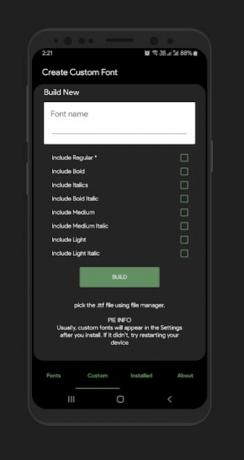
- Appuyez sur cette option et donnez-lui le nom de votre choix. Assurez-vous simplement que le schéma de dénomination ne comporte aucun espace entre les deux.
- Cochez maintenant pour marquer l'option qui dit Choisir le fichier .ttf manuellement. Accédez ensuite au fichier .ttf de police téléchargé et sélectionnez-le.
- Cliquez maintenant sur le bouton Construire situé en bas. Vous devrez peut-être également autoriser les sources inconnues. Reportez-vous à notre guide détaillé pour savoir comment cela pourrait être fait.
- Une fois que cela est fait, redémarrez votre appareil.
- Ensuite, dirigez-vous vers Paramètres> Affichage> Police et zoom de l'écran et sélectionnez l'option Style de police.
- Sélectionnez maintenant la police que vous aviez précédemment nommée. Dans certains cas rares, votre police peut ne pas s'afficher. Si cela se produit, vous devez redémarrer votre appareil.
C'est ça. Voici les étapes pour installer n'importe quelle police sur vos appareils Samsung Galaxy exécutant Android Oreo (8.0 / 8.1). Voyons maintenant les étapes à suivre pour les appareils Galaxy exécutant Android Pie 9.0 ou OneUI.
Installer des polices sur les appareils Galaxy (Android 9 Pie / OneUI)
Pour cette section, certaines conditions doivent être remplies avant de poursuivre les instructions.
Conditions préalables
- Pour commencer, vous devrez activer le débogage SUB sur votre appareil. Pour ce faire, rendez-vous dans Paramètres> À propos du téléphone> Tapez 7 fois sur le numéro de build> Revenez ensuite à Paramètres> Système> Avancé> Options du développeur> Activer le bouton de débogage USB.

- Ensuite, vous devrez également installer les outils de plate-forme Android SDK sur votre PC. Téléchargez et installez-le à partir de la publication liée.
- Assurez-vous également que vous disposez des polices souhaitées, au format de police Truetype (.ttf).
- Téléchargez le Wings Fonts APK et Programme d'installation du thème de police Wings et envoyez-le à votre appareil. Grace à Groupe Telegram de Wing pour ces fichiers.
Suivez maintenant les instructions ci-dessous pour installer les polices sur les appareils Samsung Galaxy (Android 9 Pie / OneUI).
Instructions étapes
- Téléchargez et installez l'application Wing’s Font APK sur votre appareil. Vous devrez peut-être également activer les sources inconnues. Référez-vous à notre guide pour savoir comment cela pourrait être fait.
- Ensuite, transférez le programme d'installation du thème de police Wings dans le dossier platform-tools où se trouvent les binaires fastboot.
- Avec le débogage USB activé, connectez votre appareil au PC via un câble USB.
- Lancez maintenant le programme d'installation du thème Wings Fonts sur votre PC et cliquez sur l'option Installer le thème.
- Cela installera le thème dans le Galaxy Theme Store.
- Rendez-vous dans la boutique Galaxy Theme et utilisez l'option Essayer maintenant pour appliquer le thème Wings.
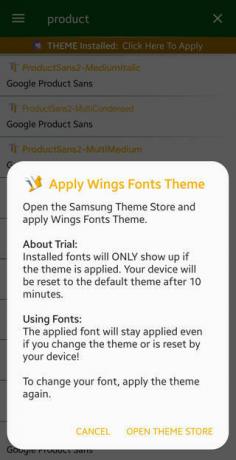
- Une fois que cela est fait, lancez l'application de gestion Wings Fonts.
- Maintenant, téléchargez et installez votre police préférée à partir de là ou choisissez la vôtre.
- À ce stade, il générera un fichier APK, installez immédiatement cette application si ce n'est pas le cas tout de suite.
- Dès que cela est fait, redémarrez votre appareil. Ensuite, allez dans Paramètres, recherchez vos polices et sélectionnez l'option Polices et styles.
- Enfin, appliquez la police que vous avez téléchargée. C'est ça.
Donc, avec cela, nous concluons le guide sur la façon d'installer des polices sur les appareils Samsung Galaxy. Nous avons séparé les instructions en différentes sections, pour Android Oreo et Pie. Reportez-vous à celui qui correspond à la version de votre système d'exploitation. De même, nous avons également de nombreux autres trucs et astuces alignés. Découvrez notre Trucs et astuces iPhone, Trucs et astuces PC, et Trucs et astuces Android section aussi.
Subodh aime écrire du contenu, qu'il soit lié à la technologie ou autre. Après avoir écrit sur un blog technique pendant un an, il en devient passionné. Il adore jouer à des jeux et écouter de la musique. Outre les blogs, il crée une dépendance aux versions de PC de jeu et aux fuites de smartphones.

![Méthode facile pour rooter Ulefone S11 Pro à l'aide de Magisk [aucun TWRP nécessaire]](/f/416a2371fe1815d539e802b026c5a619.jpg?width=288&height=384)

